文章详情页
酷狗铃声怎么设置双卡铃声?双卡铃声设置步骤一览
浏览:106日期:2022-10-26 13:23:46
酷狗铃声怎么设置双卡铃声,很多帅哥美女都不是很了解,下面好吧啦网小编整理了。希望能够解决各位用户的问题!
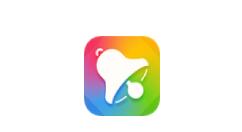
解锁手机进入系统后,点击酷狗铃声应用进入到主界面。
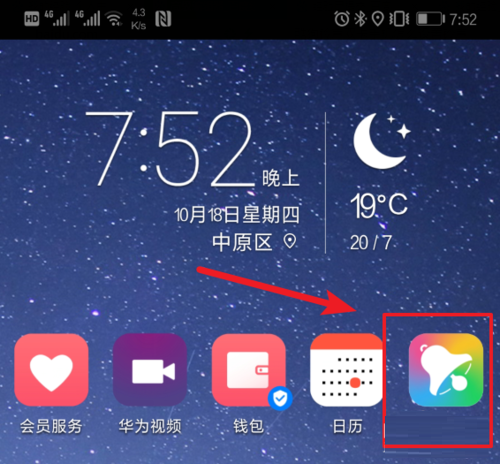
进入以后,我们点击应用下方的【我的】选项,进入到个人中心。
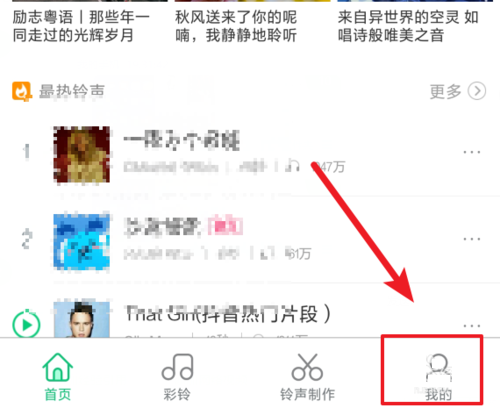
点击进入后,可以看到页面中默认是卡1的设置选项,我们点击【来电铃声】。
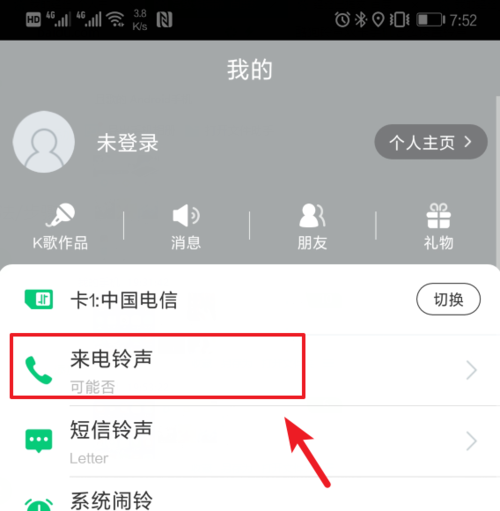
点击后,选择来电铃声,即可为手机卡1设置来电铃声。
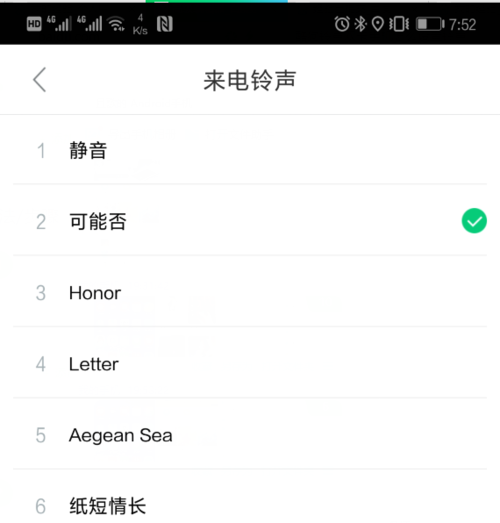
同样在个人中心页面,我们点击页面的【切换】选项,会进入到卡2的铃声设置。
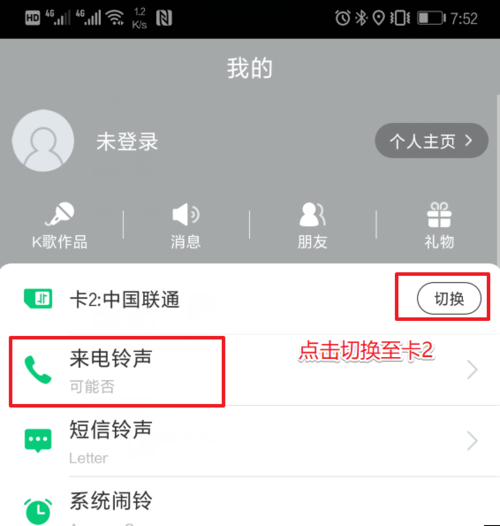
切换后,再次点击来电铃声,选择铃声,即可设置卡2的来电铃声。
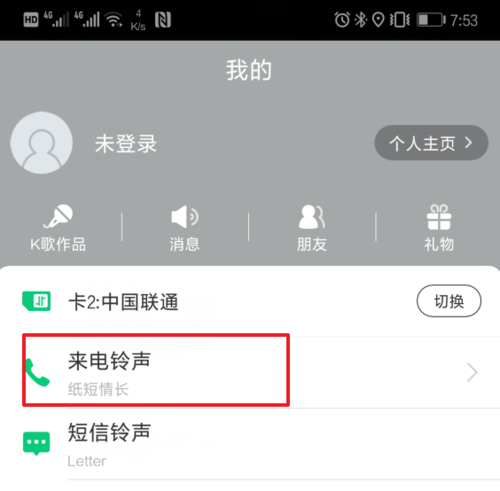
上面就是小编为大家带来的流程,一起来学习学习吧。相信是可以帮助到一些新用户的。
酷狗铃声相关攻略推荐:
在酷狗铃声APP中怎么制作音频串烧?制作音频串烧的步骤分享
酷狗铃声怎么设置闹铃 详细操作步骤
酷狗铃声APP中删除铃声具体操作方法
上文就是小编为您带来的了,你学会了吗?若还有疑问请多多关注IE浏览器中文网站酷狗铃声专区!
标签:
酷狗
相关文章:
排行榜
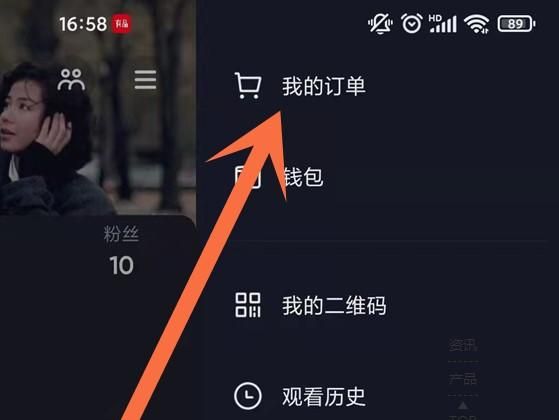
 网公网安备
网公网安备